 Backend-Entwicklung
Backend-Entwicklung
 PHP-Tutorial
PHP-Tutorial
 Detailliertes Tutorial zu phpcms zur Implementierung des Verifizierungscode-Ersatzes und phpcms zur Implementierung einer vollständigen Site-Suchfunktion_php-Beispiel
Detailliertes Tutorial zu phpcms zur Implementierung des Verifizierungscode-Ersatzes und phpcms zur Implementierung einer vollständigen Site-Suchfunktion_php-Beispiel
Detailliertes Tutorial zu phpcms zur Implementierung des Verifizierungscode-Ersatzes und phpcms zur Implementierung einer vollständigen Site-Suchfunktion_php-Beispiel
Dieser Artikel stellt hauptsächlich den Bestätigungscode-Ersatz von phpcms und die Realisierung der gesamten Site-Suchfunktion von phpcms unter Verwendung von phpcms Ersetzen Bei der Verwendung einer Webseite gibt es zusätzlich zum normalen Ersetzen von Spalten, Inhaltsseiten usw. weitere Bestätigungscodes, Formularübermittlungen und Suchfunktionen. Diese können beim Ersetzen einige kleine Änderungen an einigen Standarddateien vornehmen. Hier ist, was ich getan habe. Der Prozess des Erfolgs im Scheitern wurde endlich durch einen fehlerfreien Ersatz ersetzt
1. Bestätigungscode-Ersatz von phpcms
Wenn es einen Bestätigungscode gibt, handelt es sich normalerweise um ein Formular. Sie müssen also zuerst das Formular erstellen. Der Formularerstellungsprozess ist wie folgt sehr einfach: A. Erstellen Sie ein Formular (1) Melden Sie sich bei Ihrem phpcms-Backend-Management an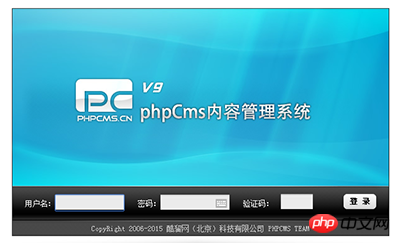
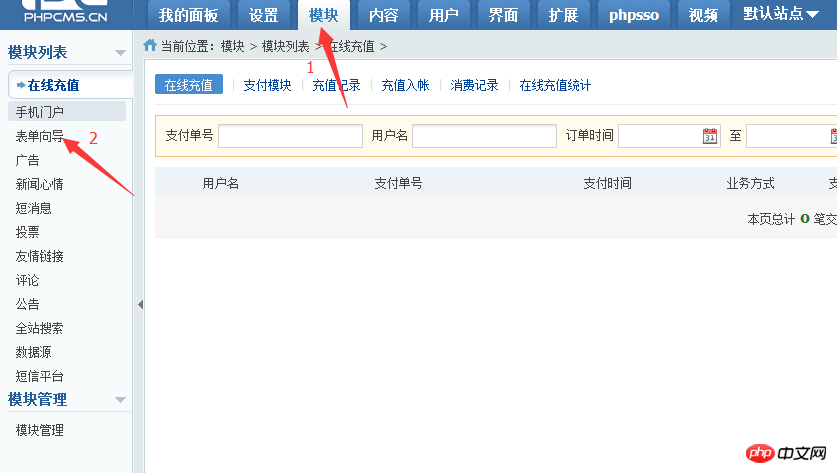
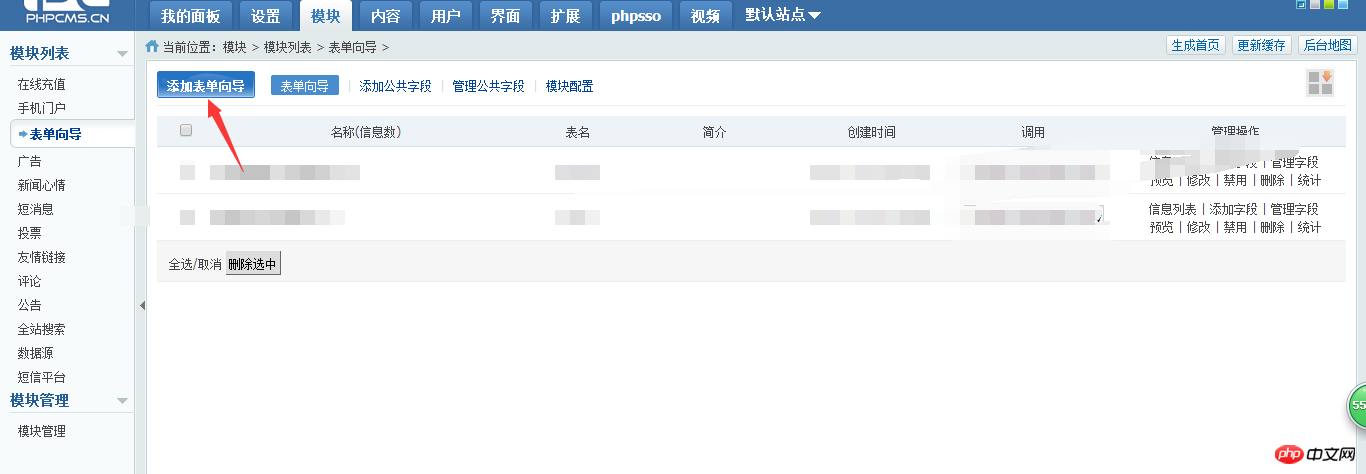
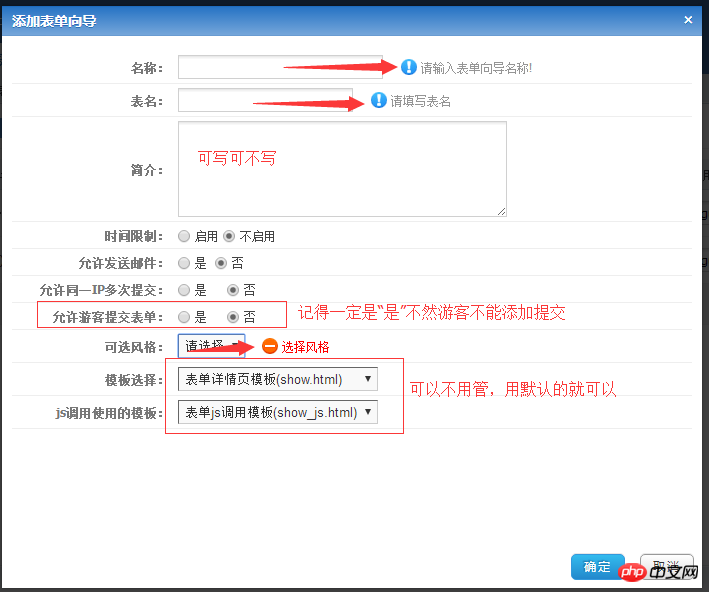
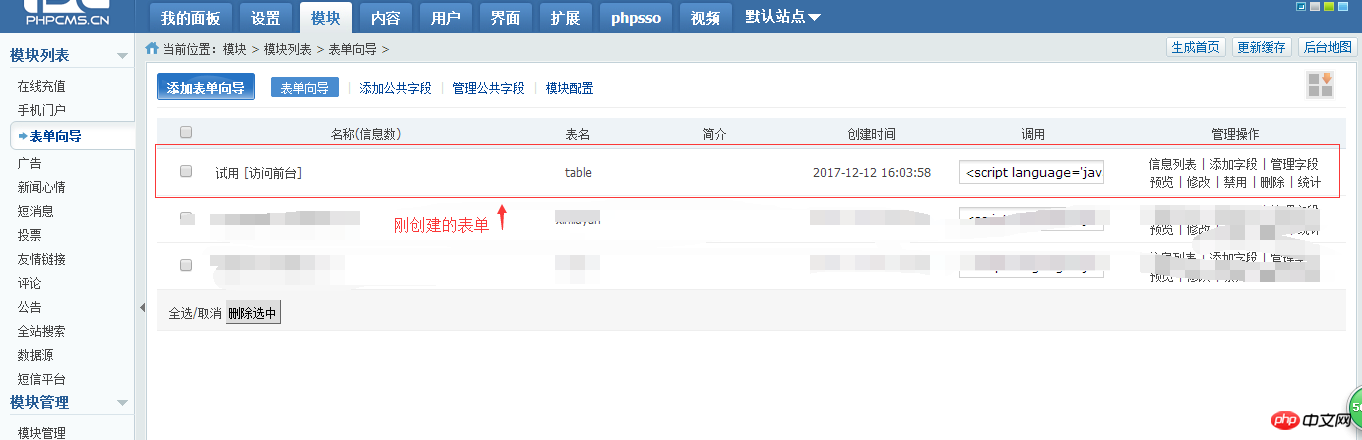
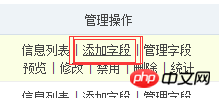
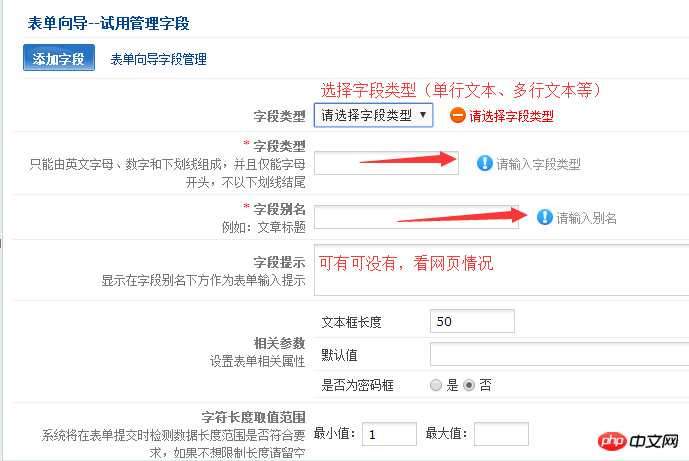
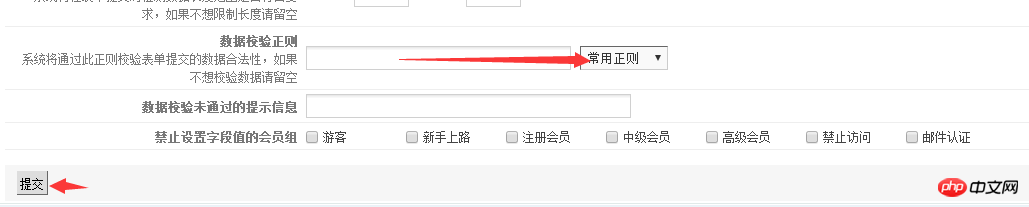
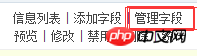
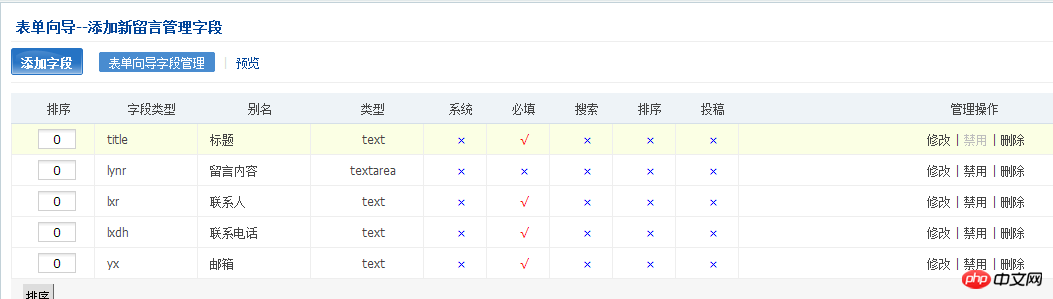

Ändern Sie die Anfangsinformationen des Formulars
Nach dem normalen Hinzufügen zur Webseite erscheint ein solcher Stil, wie im Bild gezeigt:
phpcms template , wie in der Abbildung gezeigt
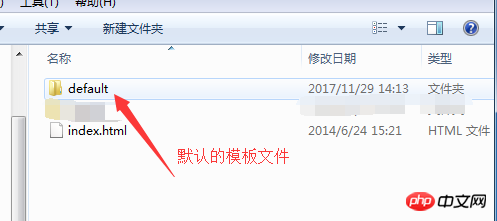
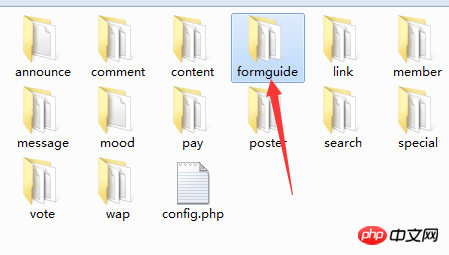
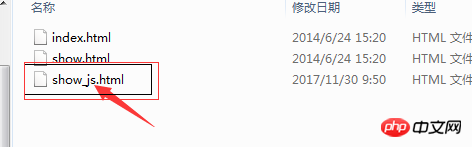
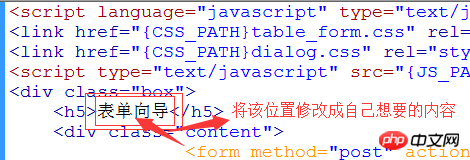
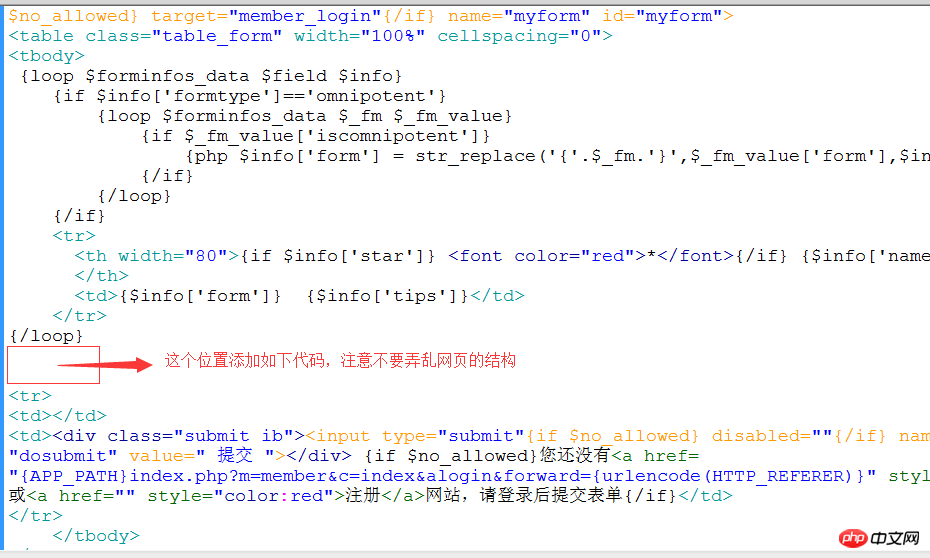
Der hinzugefügte Code lautet wie folgt:
(3) Nachdem die Dateien in der Standardvorlage geändert wurden, gibt es noch eine weitere Stelle, die geändert werden muss, nämlich die Das heißt, der Index unter der .php-Datei wird geändert, wie in der Abbildung gezeigt
Wenn Sie diesen Ordner finden möchten, wird er auch im phpcms-Ordner gespeichert
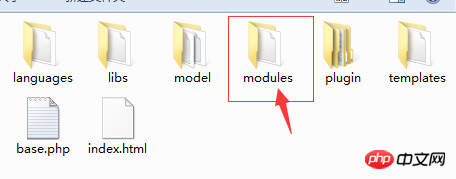
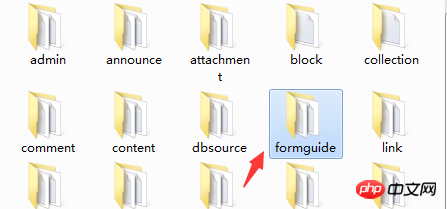
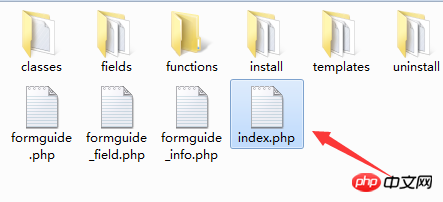
Öffnen Sie die Datei und fügen Sie diesen Code hinzu. Die hinzugefügte Position ist wie gezeigt:

Der hinzugefügte Code lautet wie folgt:
Auf diese Weise wird der Bestätigungscode vervollständigt, wie im Bild gezeigt:
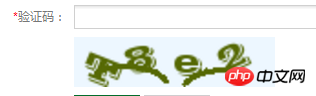
Klicken Sie auf das Bild um den Inhalt des Bestätigungscodes zu ändern.
Durch ständige Versuche ist dies der vollständige Schritt zum Ersetzen des Bestätigungscodes~~~~
Wenn Sie das vom Benutzer übermittelte Formular anzeigen möchten, können Sie diesen Ort überprüfen:
Klicken Sie auf der rechten Seite jedes Formulars auf „Informationsliste“:
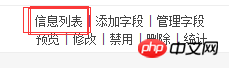
Öffnen Sie die Informationsliste, um zu sehen, wer das Formular hinzugefügt hat und welche Inhalte sie übermittelt haben , wie in der Abbildung gezeigt:

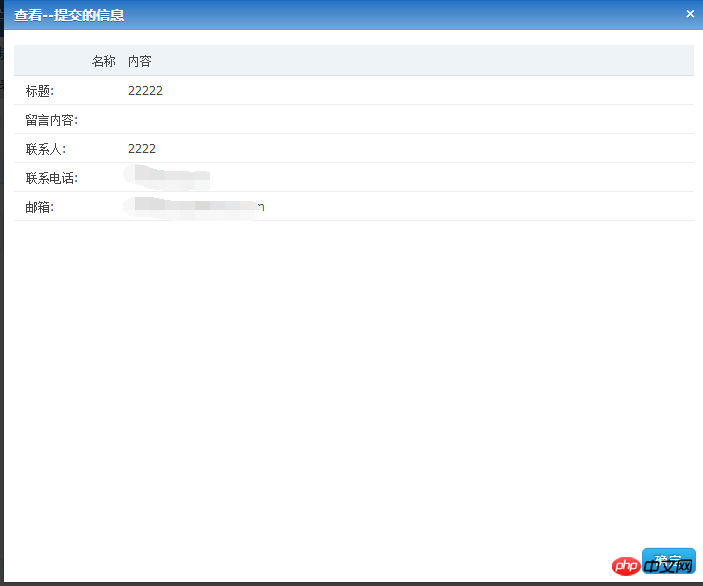
2 Full-Site-Suchfunktion
Die sogenannte Full-Site-Suchfunktion ist eigentlich eine Website-Suche basierend auf dem eingegebenen Inhalt.
Schritt 1: Senden und schreiben Sie das Formular auf der Suchseite. Ich werde nicht näher darauf eingehen, wie das Formular geschrieben wird.
Auf diese Weise wird der Inhalt, den Sie finden möchten, zur Verarbeitung an die Datei index.php übergeben (die Datei index.php befindet sich in module/search/index.php). Diese PHP-Datei dient der Beurteilung Verschiedene oben übergebene Werte und Verarbeitung
wie in der Abbildung gezeigt:

Schritt 2: Die von diesem Formular zurückgegebene Seite
Die Seite, die den Wert zurückgibt, ist nicht. Die Spaltenseite ist weder eine Listenseite noch eine Inhaltsseite, sondern eine unabhängige Datei
(1) Erstellen Sie einen Suchordner unter Ihrer eigenen Vorlage: Der Pfad lautet wie folgt folgt:

wird nicht in der Inhaltsdatei erstellt, sondern ein Suchordner wird außerhalb erstellt
(2) Im Suchordner befinden sich mehrere Dateien (Entfernen Sie es an Ihren eigenen Rückkehrseitenpunkten)
Teilen Sie eine ganze statische Seite wie andere Seiten in mehrere Teile auf: 4 Seitendateien wie Kopfzeile, Fußzeile, Index und Liste
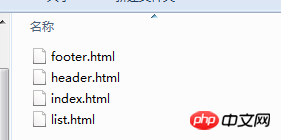
(3) Anzeige der Suchergebnisse
Ich werde nicht viel über die Aufteilung sagen. Jetzt geht es darum, die Indexseite und die Listenseite zu ändern
Indexseite Es wird nach der Seite gesucht, die zurückgegeben wird, wenn kein Inhalt vorhanden ist. Diese Seite kann von Ihnen selbst festgelegt werden oder Sie können die Standardseite von phpcms verwenden. Die Listenseite ist die Suchergebnisseite. Zusätzlich zur Anzeige des Suchinhalts sollten keine anderen Inhalte durchsucht und auf dieser Seite angezeigt werden, da dies zu falschen Suchergebnissen führt Die Ergebnisse werden angezeigt.Suchergebnisse anzeigenDer Durchlaufcode der Seite lautet wie folgt: (Platzieren Sie dies an der Stelle, an der es angezeigt werden soll, und ändern Sie den Stil entsprechend Ihrem eigenen Stil)
Hinweis: Sie können in der Standardvorlage von phpcms nachsehen, wie die Dateien im Suchordner geschrieben sind. Beachten Sie, dass mehrere js-Dateien importiert und geschrieben werden müssen. Schritt 3: Überprüfen Überprüfen Sie, ob ein Problem mit der Ergebnisseite vorliegt: (1) Suchen Sie auf der Website nach Produkten mit „Qi“
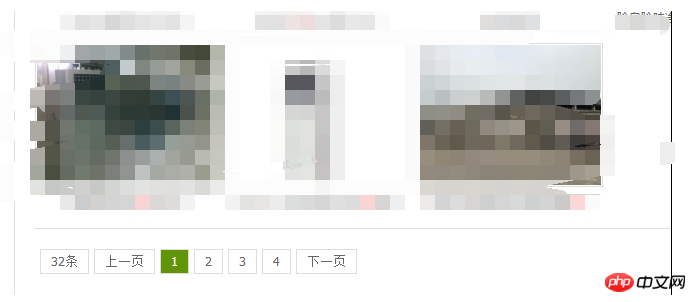
Damit ist die Ersetzung der gesamten Website-Suche von phpcms beendet.
Zu beachtende Punkte:
(1) Der Suchordner ist eine Datei auf derselben Ebene wie der Vorlageninhalt
(2) Die Dateien im Suchordner müssen ebenfalls in „Kopf, Mitte und Unten“ aufgeteilt werden
(3) Außer den Suchergebnissen können andere Inhalte in allen geteilten Dateien keine Suchdatenbank haben Traverse
Zusammenfassung
Das Obige ist die detaillierte Erläuterung des Tutorials zur PHPCMS-Implementierung des Verifizierungscode-Ersatzes und der PHPCMS-Implementierung der vollständigen Site-Suche Funktion vom Herausgeber eingeführt, ich hoffe, sie hilft allen!
Verwandte Empfehlungen:
Ein sehr umfassendes PHPCMS- und PHP-formatiertes Zeitstempel-Tutorial
Brothers PHPCMS grundlegendes Video-Tutorial-Ressourcenaustausch
Das obige ist der detaillierte Inhalt vonDetailliertes Tutorial zu phpcms zur Implementierung des Verifizierungscode-Ersatzes und phpcms zur Implementierung einer vollständigen Site-Suchfunktion_php-Beispiel. Für weitere Informationen folgen Sie bitte anderen verwandten Artikeln auf der PHP chinesischen Website!

Heiße KI -Werkzeuge

Undresser.AI Undress
KI-gestützte App zum Erstellen realistischer Aktfotos

AI Clothes Remover
Online-KI-Tool zum Entfernen von Kleidung aus Fotos.

Undress AI Tool
Ausziehbilder kostenlos

Clothoff.io
KI-Kleiderentferner

AI Hentai Generator
Erstellen Sie kostenlos Ai Hentai.

Heißer Artikel

Heiße Werkzeuge

Notepad++7.3.1
Einfach zu bedienender und kostenloser Code-Editor

SublimeText3 chinesische Version
Chinesische Version, sehr einfach zu bedienen

Senden Sie Studio 13.0.1
Leistungsstarke integrierte PHP-Entwicklungsumgebung

Dreamweaver CS6
Visuelle Webentwicklungstools

SublimeText3 Mac-Version
Codebearbeitungssoftware auf Gottesniveau (SublimeText3)

Heiße Themen
 1382
1382
 52
52
 PHP 8.4 Installations- und Upgrade-Anleitung für Ubuntu und Debian
Dec 24, 2024 pm 04:42 PM
PHP 8.4 Installations- und Upgrade-Anleitung für Ubuntu und Debian
Dec 24, 2024 pm 04:42 PM
PHP 8.4 bringt mehrere neue Funktionen, Sicherheitsverbesserungen und Leistungsverbesserungen mit einer beträchtlichen Menge an veralteten und entfernten Funktionen. In dieser Anleitung wird erklärt, wie Sie PHP 8.4 installieren oder auf PHP 8.4 auf Ubuntu, Debian oder deren Derivaten aktualisieren. Obwohl es möglich ist, PHP aus dem Quellcode zu kompilieren, ist die Installation aus einem APT-Repository wie unten erläutert oft schneller und sicherer, da diese Repositorys in Zukunft die neuesten Fehlerbehebungen und Sicherheitsupdates bereitstellen.
 So richten Sie Visual Studio-Code (VS-Code) für die PHP-Entwicklung ein
Dec 20, 2024 am 11:31 AM
So richten Sie Visual Studio-Code (VS-Code) für die PHP-Entwicklung ein
Dec 20, 2024 am 11:31 AM
Visual Studio Code, auch bekannt als VS Code, ist ein kostenloser Quellcode-Editor – oder eine integrierte Entwicklungsumgebung (IDE) –, die für alle gängigen Betriebssysteme verfügbar ist. Mit einer großen Sammlung von Erweiterungen für viele Programmiersprachen kann VS Code c
 7 PHP-Funktionen, die ich leider vorher nicht kannte
Nov 13, 2024 am 09:42 AM
7 PHP-Funktionen, die ich leider vorher nicht kannte
Nov 13, 2024 am 09:42 AM
Wenn Sie ein erfahrener PHP-Entwickler sind, haben Sie möglicherweise das Gefühl, dass Sie dort waren und dies bereits getan haben. Sie haben eine beträchtliche Anzahl von Anwendungen entwickelt, Millionen von Codezeilen debuggt und eine Reihe von Skripten optimiert, um op zu erreichen
 Wie analysiert und verarbeitet man HTML/XML in PHP?
Feb 07, 2025 am 11:57 AM
Wie analysiert und verarbeitet man HTML/XML in PHP?
Feb 07, 2025 am 11:57 AM
Dieses Tutorial zeigt, wie XML -Dokumente mit PHP effizient verarbeitet werden. XML (Extensible Markup-Sprache) ist eine vielseitige textbasierte Markup-Sprache, die sowohl für die Lesbarkeit des Menschen als auch für die Analyse von Maschinen entwickelt wurde. Es wird üblicherweise für die Datenspeicherung ein verwendet und wird häufig verwendet
 Erklären Sie JSON Web Tokens (JWT) und ihren Anwendungsfall in PHP -APIs.
Apr 05, 2025 am 12:04 AM
Erklären Sie JSON Web Tokens (JWT) und ihren Anwendungsfall in PHP -APIs.
Apr 05, 2025 am 12:04 AM
JWT ist ein offener Standard, der auf JSON basiert und zur sicheren Übertragung von Informationen zwischen Parteien verwendet wird, hauptsächlich für die Identitätsauthentifizierung und den Informationsaustausch. 1. JWT besteht aus drei Teilen: Header, Nutzlast und Signatur. 2. Das Arbeitsprinzip von JWT enthält drei Schritte: Generierung von JWT, Überprüfung von JWT und Parsingnayload. 3. Bei Verwendung von JWT zur Authentifizierung in PHP kann JWT generiert und überprüft werden, und die Funktionen und Berechtigungsinformationen der Benutzer können in die erweiterte Verwendung aufgenommen werden. 4. Häufige Fehler sind Signaturüberprüfungsfehler, Token -Ablauf und übergroße Nutzlast. Zu Debugging -Fähigkeiten gehört die Verwendung von Debugging -Tools und Protokollierung. 5. Leistungsoptimierung und Best Practices umfassen die Verwendung geeigneter Signaturalgorithmen, das Einstellen von Gültigkeitsperioden angemessen.
 PHP -Programm zum Zählen von Vokalen in einer Zeichenfolge
Feb 07, 2025 pm 12:12 PM
PHP -Programm zum Zählen von Vokalen in einer Zeichenfolge
Feb 07, 2025 pm 12:12 PM
Eine Zeichenfolge ist eine Folge von Zeichen, einschließlich Buchstaben, Zahlen und Symbolen. In diesem Tutorial wird lernen, wie Sie die Anzahl der Vokale in einer bestimmten Zeichenfolge in PHP unter Verwendung verschiedener Methoden berechnen. Die Vokale auf Englisch sind a, e, i, o, u und sie können Großbuchstaben oder Kleinbuchstaben sein. Was ist ein Vokal? Vokale sind alphabetische Zeichen, die eine spezifische Aussprache darstellen. Es gibt fünf Vokale in Englisch, einschließlich Großbuchstaben und Kleinbuchstaben: a, e, ich, o, u Beispiel 1 Eingabe: String = "TutorialPoint" Ausgabe: 6 erklären Die Vokale in der String "TutorialPoint" sind u, o, i, a, o, ich. Insgesamt gibt es 6 Yuan
 Erklären Sie die späte statische Bindung in PHP (statisch: :).
Apr 03, 2025 am 12:04 AM
Erklären Sie die späte statische Bindung in PHP (statisch: :).
Apr 03, 2025 am 12:04 AM
Statische Bindung (statisch: :) implementiert die späte statische Bindung (LSB) in PHP, sodass das Aufrufen von Klassen in statischen Kontexten anstatt Klassen zu definieren. 1) Der Analyseprozess wird zur Laufzeit durchgeführt.
 Was sind PHP Magic -Methoden (__construct, __Destruct, __call, __get, __set usw.) und geben Sie Anwendungsfälle an?
Apr 03, 2025 am 12:03 AM
Was sind PHP Magic -Methoden (__construct, __Destruct, __call, __get, __set usw.) und geben Sie Anwendungsfälle an?
Apr 03, 2025 am 12:03 AM
Was sind die magischen Methoden von PHP? Zu den magischen Methoden von PHP gehören: 1. \ _ \ _ Konstrukt, verwendet, um Objekte zu initialisieren; 2. \ _ \ _ Destruct, verwendet zur Reinigung von Ressourcen; 3. \ _ \ _ Call, behandeln Sie nicht existierende Methodenaufrufe; 4. \ _ \ _ GET, Implementieren Sie den dynamischen Attributzugriff; 5. \ _ \ _ Setzen Sie dynamische Attributeinstellungen. Diese Methoden werden in bestimmten Situationen automatisch aufgerufen, wodurch die Code -Flexibilität und -Effizienz verbessert werden.



